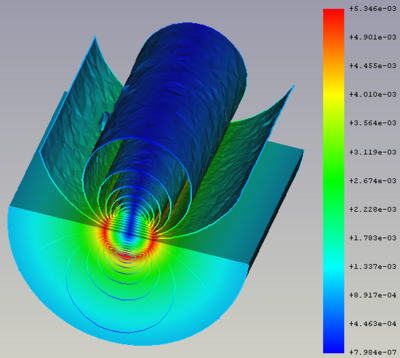FEM PostFilterContours/pl: Difference between revisions
(Created page with "# Zaznacz wcześniej utworzony obiekt prezentacji graficznej wyników. # Utwórz filtr poprzez wciśnięcie przycisku {{Button|16px '''Kontur filtra'''}} lub poprzez wybranie opcji {{MenuCommand|Wyniki → 16px Kontur filtra}} z menu. # Dostosuj {{MenuCommand|Opcje wyświetlania wyników}} jak dla FEM_PostPipelineFromResult/pl|obiektu prezentacji graficznej wyników...") |
No edit summary |
||
| (18 intermediate revisions by 2 users not shown) | |||
| Line 2: | Line 2: | ||
{{Docnav |
{{Docnav |
||
|[[FEM_PostFilterClipRegion/pl|Filtr |
|[[FEM_PostFilterClipRegion/pl|Filtr przycięcia obszaru]] |
||
|[[FEM_PostFilterDataAlongLine/pl|Filtr |
|[[FEM_PostFilterDataAlongLine/pl|Filtr przycięcia linią]] |
||
|[[FEM_Workbench/pl|środowisko pracy MES]] |
|[[FEM_Workbench/pl|środowisko pracy MES]] |
||
|IconL=FEM_PostFilterClipRegion.svg |
|IconL=FEM_PostFilterClipRegion.svg |
||
| Line 12: | Line 12: | ||
{{GuiCommand/pl |
{{GuiCommand/pl |
||
|Name=FEM PostFilterContours |
|Name=FEM PostFilterContours |
||
|Name/pl= |
|Name/pl=Filtr konturów |
||
|MenuLocation=Wyniki → |
|MenuLocation=Wyniki → Filtr konturów |
||
|Workbenches=[[FEM_Workbench/pl|MES]] |
|Workbenches=[[FEM_Workbench/pl|MES]] |
||
|Version=0.21 |
|Version=0.21 |
||
|SeeAlso=[[FEM_PostPipelineFromResult/pl|Prezentacja graficzna wyników]], [[FEM_PostCreateFunctions/pl|Funkcje filtrów MES]], [[FEM_tutorial/pl| |
|SeeAlso=[[FEM_PostPipelineFromResult/pl|Prezentacja graficzna wyników]], [[FEM_PostCreateFunctions/pl|Funkcje filtrów MES]], [[FEM_tutorial/pl|Poradnik MES]] |
||
}} |
}} |
||
| Line 25: | Line 25: | ||
[[File:FEM_PostFilterContours_Example.png|400px]] |
[[File:FEM_PostFilterContours_Example.png|400px]] |
||
{{Caption|Izokontury przedstawiające składową |
{{Caption|Izokontury przedstawiające składową Y bezwzględnej gęstości strumienia magnetycznego<br> w i wokół miedzianego przewodu, wokół którego przepływa prąd elektryczny z częstotliwością 100 kHz.<br> Więcej informacji o tym modelu można znaleźć w sekcji 14 dokumentu [https://www.nic.funet.fi/index/elmer/doc/ElmerTutorials.pdf Poradnik Elmer].}} |
||
<span id="Usage"></span> |
<span id="Usage"></span> |
||
==Użycie== |
==Użycie== |
||
# Zaznacz wcześniej utworzony [[FEM_PostPipelineFromResult|obiekt prezentacji graficznej wyników]]. |
# Zaznacz wcześniej utworzony [[FEM_PostPipelineFromResult/pl|obiekt prezentacji graficznej wyników]]. |
||
# Utwórz filtr poprzez wciśnięcie przycisku {{Button|[[Image:FEM_PostFilterContours.svg|16px]] ''' |
# Utwórz filtr poprzez wciśnięcie przycisku {{Button|[[Image:FEM_PostFilterContours.svg|16px]] '''Filtr konturów'''}} lub poprzez wybranie opcji {{MenuCommand|Wyniki → [[Image:FEM_PostFilterContours.svg|16px]] Filtr konturów}} z menu. |
||
# Dostosuj {{MenuCommand|Opcje wyświetlania wyników}} jak dla [[FEM_PostPipelineFromResult/pl|obiektu prezentacji graficznej wyników]]. Może być konieczne ukrycie obiektu prezentacji graficznej wyników aby zobaczyć efekt filtra w podglądzie. |
# Dostosuj {{MenuCommand|Opcje wyświetlania wyników}} jak dla [[FEM_PostPipelineFromResult/pl|obiektu prezentacji graficznej wyników]]. Może być konieczne ukrycie obiektu prezentacji graficznej wyników aby zobaczyć efekt filtra w podglądzie. |
||
# W oknie dialogowym ustaw pole wyników i liczbę konturów. |
# W oknie dialogowym ustaw pole wyników i liczbę konturów. |
||
# Wciśnij przycisk {{Button|OK}} aby zakończyć polecenie. |
# Wciśnij przycisk {{Button|OK}} aby zakończyć polecenie. |
||
<span id="Options"></span> |
|||
<div lang="en" dir="ltr" class="mw-content-ltr"> |
|||
== |
==Opcje== |
||
</div> |
|||
Okno dialogowe oferuje następujące ustawieniaː |
|||
<div lang="en" dir="ltr" class="mw-content-ltr"> |
|||
The dialog offers the following settings: |
|||
</div> |
|||
* '''Pole''': Pole wyników do wyświetlenia. |
|||
<div lang="en" dir="ltr" class="mw-content-ltr"> |
|||
* ''' |
* '''Wektor''': Składowe wektora jeśli '''Pole''' jest wektorem. |
||
* '''Liczba konturów''': Liczba konturów do utworzenia. '''Uwaga:''' w zależności od geometrii, utworzona liczba konturów może być wyższa niż podana. Wynika to z algorytmu tworzenia konturów. Jednak w przypadku geometrii 2D i prostych 3D, liczba konturów powinna się zgadzać. |
|||
* '''Vector''': If the '''Field''' is a vector, the vector components. |
|||
* '''Bez koloru''': Nie stosuj koloru do konturów. |
|||
* '''Number of contours''': The number of contours to be created. '''Note:''' depending on the geometry the created number of contours can be higher than specified. This is caused by the creation algorithm. However, for 2D and simple 3D geometries, the number should be correct. |
|||
* '''No color''': Don't apply a color to the contours. |
|||
</div> |
|||
'''Uwaga''': '''Pole''' może być ustawione tylko jeśli funkcja filtra istnieje i została zastosowana przy pomocy [[Image:FEM_PostApplyChanges.svg|16px]] [[FEM_PostApplyChanges/pl|Zastosuj zmiany]]. Alternatywnie, możesz ponownie otworzyć okno dialogowe filtra. |
|||
<div lang="en" dir="ltr" class="mw-content-ltr"> |
|||
'''Note''': A '''Field''' can only be set if a filter function exists and has been applied with [[Image:FEM_PostApplyChanges.svg|16px]] [[FEM_PostApplyChanges|Apply Changes]]. Alternatively you can reopen the filter dialog. |
|||
</div> |
|||
<span id="File_Size_Information"></span> |
|||
<div lang="en" dir="ltr" class="mw-content-ltr"> |
|||
==Informacja o rozmiarze plików== |
|||
==File Size Information== |
|||
</div> |
|||
Ustawienie filtra konturów może znacząco zwiększyć rozmiar pliku. Powodem jest to, że algorytm musi skopiować [[FEM_PostPipelineFromResult/pl|obiekt prezentacji graficznej wyników]]. Pojedynczy kontur nie wymaga całej siatki i algorytm wymaga tylko połowy miejsca przechowywania obiektu prezentacji wyników do utworzenia konturu. Ale to będzie wzrost rozmiaru dla każdego konturu. Przykładowo, jeśli rozmiar przechowywania obiektu prezentacji wyników to 1 MB, dodanie filtra konturów z 10 konturami będzie prowadziło do zwiększenia rozmiaru pliku o 5 MB. |
|||
<div lang="en" dir="ltr" class="mw-content-ltr"> |
|||
Setting a Contours filter can increase the file size significantly. The reason is that the algorithm needs to copy the [[FEM_PostPipelineFromResult|Post result pipeline]]. A single contour does not need the whole mesh and the algorithm only requires half the pipeline storage size to create a contour. But this will be the size increase for every contour. Take for example the case where the pipeline storage size is 1 MB, adding a Contours filter with 10 contours will then lead to a 5 MB larger file size. |
|||
</div> |
|||
Rozmiar przechowywania obiektu prezentacji graficznej wyników zależy od używanej siatki. Im ona gęstsza, tym większy rozmiar obiektu prezentacji graficznej wyników. Zatem należy być ostrożnym jeśli używa się gęstych siatek i dużej liczby konturów. |
|||
<div lang="en" dir="ltr" class="mw-content-ltr"> |
|||
The storage size of the pipeline depends on the used mesh. The finer the mesh, the larger the pipeline size. Therefore be careful if you have large meshes and a large number of contours. |
|||
</div> |
|||
Jeśli używasz konturów tylko na części siatki, np. gdy masz filtr odcięcia, wtedy utwórz filtr konturów na filtrze odcięcia zamiast na obiekcie prezentacji graficznej wyników. Jeśli potrzebny Ci jest cały obiekt prezentacji graficznej wyników, zacznij od kilku konturów i krok po kroku zwiększaj ich liczbę aż rozmiar pliku będzie nadal akceptowalny podczas gdy wizualizacja będzie taka, jak oczekiwana. |
|||
<div lang="en" dir="ltr" class="mw-content-ltr"> |
|||
If you use contours only on a part of the mesh, for example when you have a clip filter, then create the Contours filter on the filter and not on the pipeline. If you do need the whole pipeline, start with a few contours and then step by step go up until the file size is still acceptable while the visualization is as you like it. |
|||
</div> |
|||
<div lang="en" dir="ltr" class="mw-content-ltr"> |
|||
{{Docnav |
{{Docnav |
||
|[[FEM_PostFilterClipRegion| |
|[[FEM_PostFilterClipRegion/pl|Filtr przycięcia obszaru]] |
||
|[[FEM_PostFilterDataAlongLine| |
|[[FEM_PostFilterDataAlongLine/pl|Filtr przycięcia linią]] |
||
|[[FEM_Workbench| |
|[[FEM_Workbench/pl|środowisko pracy MES]] |
||
|IconL=FEM_PostFilterClipRegion.svg |
|IconL=FEM_PostFilterClipRegion.svg |
||
|IconR=FEM_PostFilterDataAlongLine.svg |
|IconR=FEM_PostFilterDataAlongLine.svg |
||
|IconC=Workbench_FEM.svg |
|IconC=Workbench_FEM.svg |
||
}} |
}} |
||
</div> |
|||
{{FEM Tools navi{{#translation:}}}} |
{{FEM Tools navi{{#translation:}}}} |
||
Latest revision as of 07:40, 23 November 2023
|
|
| Lokalizacja w menu |
|---|
| Wyniki → Filtr konturów |
| Środowisko pracy |
| MES |
| Domyślny skrót |
| brak |
| Wprowadzono w wersji |
| 0.21 |
| Zobacz także |
| Prezentacja graficzna wyników, Funkcje filtrów MES, Poradnik MES |
Opis
Tworzy izokontury i izolinie w siatce wynikowej.
Izokontury przedstawiające składową Y bezwzględnej gęstości strumienia magnetycznego
w i wokół miedzianego przewodu, wokół którego przepływa prąd elektryczny z częstotliwością 100 kHz.
Więcej informacji o tym modelu można znaleźć w sekcji 14 dokumentu Poradnik Elmer.
Użycie
- Zaznacz wcześniej utworzony obiekt prezentacji graficznej wyników.
- Utwórz filtr poprzez wciśnięcie przycisku
Filtr konturów lub poprzez wybranie opcji Wyniki →
Filtr konturów z menu.
- Dostosuj Opcje wyświetlania wyników jak dla obiektu prezentacji graficznej wyników. Może być konieczne ukrycie obiektu prezentacji graficznej wyników aby zobaczyć efekt filtra w podglądzie.
- W oknie dialogowym ustaw pole wyników i liczbę konturów.
- Wciśnij przycisk OK aby zakończyć polecenie.
Opcje
Okno dialogowe oferuje następujące ustawieniaː
- Pole: Pole wyników do wyświetlenia.
- Wektor: Składowe wektora jeśli Pole jest wektorem.
- Liczba konturów: Liczba konturów do utworzenia. Uwaga: w zależności od geometrii, utworzona liczba konturów może być wyższa niż podana. Wynika to z algorytmu tworzenia konturów. Jednak w przypadku geometrii 2D i prostych 3D, liczba konturów powinna się zgadzać.
- Bez koloru: Nie stosuj koloru do konturów.
Uwaga: Pole może być ustawione tylko jeśli funkcja filtra istnieje i została zastosowana przy pomocy Zastosuj zmiany. Alternatywnie, możesz ponownie otworzyć okno dialogowe filtra.
Informacja o rozmiarze plików
Ustawienie filtra konturów może znacząco zwiększyć rozmiar pliku. Powodem jest to, że algorytm musi skopiować obiekt prezentacji graficznej wyników. Pojedynczy kontur nie wymaga całej siatki i algorytm wymaga tylko połowy miejsca przechowywania obiektu prezentacji wyników do utworzenia konturu. Ale to będzie wzrost rozmiaru dla każdego konturu. Przykładowo, jeśli rozmiar przechowywania obiektu prezentacji wyników to 1 MB, dodanie filtra konturów z 10 konturami będzie prowadziło do zwiększenia rozmiaru pliku o 5 MB.
Rozmiar przechowywania obiektu prezentacji graficznej wyników zależy od używanej siatki. Im ona gęstsza, tym większy rozmiar obiektu prezentacji graficznej wyników. Zatem należy być ostrożnym jeśli używa się gęstych siatek i dużej liczby konturów.
Jeśli używasz konturów tylko na części siatki, np. gdy masz filtr odcięcia, wtedy utwórz filtr konturów na filtrze odcięcia zamiast na obiekcie prezentacji graficznej wyników. Jeśli potrzebny Ci jest cały obiekt prezentacji graficznej wyników, zacznij od kilku konturów i krok po kroku zwiększaj ich liczbę aż rozmiar pliku będzie nadal akceptowalny podczas gdy wizualizacja będzie taka, jak oczekiwana.
- Materiał: Bryła, Ciecz, Nieliniowy materiał mechaniczny, Materiał zbrojony (beton), Edytor materiału
- Geometria elementu: Geometria elementu, Obrót w okół osi, Geometria elementu 2D, Element przepływu
Wiązania
- Elektromagnetyczne: Potencjał elektryczny, Gęstość prądu, Magnetyzacja
- Geometryczne: Obrót w płaszczyźnie, Zapis wyników z przekroju, Zdefiniuj odkształcenie
- Mechaniczne: Zdefiniuj przytwierdzenie, Zdefiniuj przemieszczenie, Zdefiniuj kontakt, Zdefiniuj powiązanie, Wiązanie sprężyny, Zdefiniuj siłę, Zdefiniuj obciążenie ciśnieniem, Zdefiniuj siłę odśrodkową, Zdefiniuj obciążenie ciężarem własnym
- Termiczne: Warunek początkowy temperatury, Zdefiniuj strumień ciepła, Zdefiniuj temperaturę, Zdefiniuj objętościowe źródło ciepła
- Zmieniające wiązania: Zdefiniuj przenikalność elektryczną próżni
- Siatki: Siatka Netgen, Siatka GMSH, Warstwa graniczna siatki, Obszar siatki, Grupa siatki, Utwórz zestaw węzłów, Siatka MES na obiekt środowiska Siatka
- Solver: Narzędzia CalculiX, Elmer, Mystran, Z88; Równania: Elastyczności, Elektrostatyczne, Siły elektrostatycznej, Magnetodynamiczne, RMagnetodynamiczne 2D, Przepływu, Strumienia, Ciepła; Solver: Kontrola pracy solvera, Uruchom solver
- Wyniki: Oczyszczanie z wyników, Prezentacja wyników; Postprocessing: Zastosuj zmiany, Prezentacja graficzna, Filtr rozpraszający, Skalarny filtr obcinający, Filtr odcięcia funkcji, Filtr odcięcia obszaru, Filtr konturów, Filtr danych wzdłuż linii, Wykres liniowości naprężeń, Filtr obcinania danych w punkcie, Utwórz funkcję, Filtr funkcji płaszczyzny, Filtr funkcji sfery, Filtr funkcji walca, Filtr funkcji prostopadłościanu
- Dodatkowe: Konfiguracja, Instalacja środowiska MES, Siatka, FEM Solver, CalculiX, Beton, Rodzaje elementów
- Jak zacząć
- Instalacja: Pobieranie programu, Windows, Linux, Mac, Dodatkowych komponentów, Docker, AppImage, Ubuntu Snap
- Podstawy: Informacje na temat FreeCAD, Interfejs użytkownika, Profil nawigacji myszką, Metody wyboru, Nazwa obiektu, Edytor ustawień, Środowiska pracy, Struktura dokumentu, Właściwości, Pomóż w rozwoju FreeCAD, Dotacje
- Pomoc: Poradniki, Wideo poradniki
- Środowiska pracy: Strona Startowa, Architektura, Assembly, CAM, Rysunek Roboczy, MES, Inspekcja, Siatka, OpenSCAD, Część, Projekt Części, Punkty, Inżynieria Wsteczna, Robot, Szkicownik, Arkusz Kalkulacyjny, Powierzchnia 3D, Rysunek Techniczny, Test Framework